
时间:2021-06-30 14:54:32 来源:www.win10xitong.com 作者:win10
win10作为当前主流的操作系统,使用者非常的多,所以也会发现各种问题,像win10碎片清理方法的问题就是其中一个。要是你的电脑技术没有达到一定的水平,可能就不能解决这个win10碎片清理方法的情况。那能不能自己就处理这个win10碎片清理方法的问题呢?大家可以试着用这个方法:1.双击打开“这台电脑”。2.再双击打开c盘就可以很好的解决了。为了让大家更好的解决win10碎片清理方法问题,我们下面就带来了很详细的详尽处理门径。
小编推荐下载:win10 32位
Win10碎片清理方法:
1.双击打开“这台计算机”。

2.再次双击打开c盘。
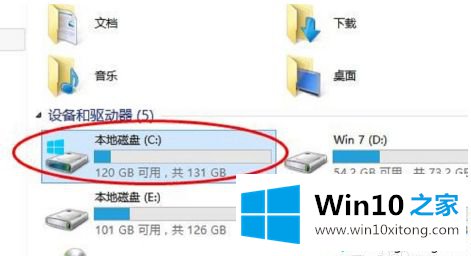
3.单击上面菜单中的“管理”,然后单击“优化”。
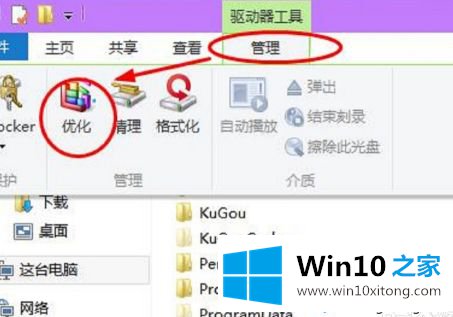
4.然后将打开优化驱动器的对话框。这是整理win10系统磁盘碎片的地方。选择一个磁盘,如c盘,点击“优化”。
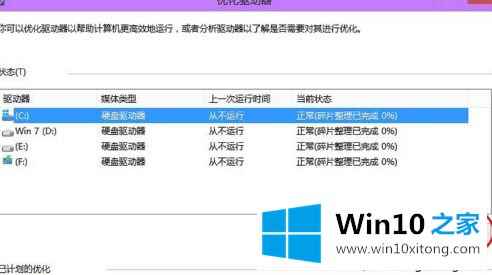
5.然后,系统会分析c盘的磁盘碎片,并对其进行碎片整理。
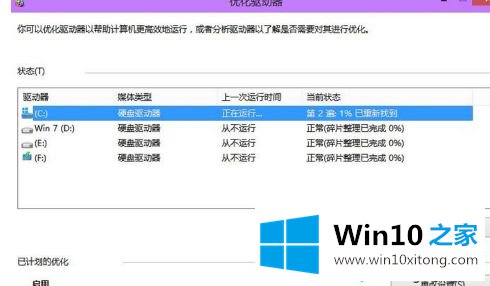
以上是win10碎片清理方法。需要清洁的用户可以按照以上步骤操作,希望对大家有所帮助。
有关于win10碎片清理方法的详尽处理门径呢,小编在上面的内容就说得非常详细了,我们非常感谢大家对我们网站的支持,谢谢。